windows平臺下安裝與配置mysql5.7
博主QQ:819594300
博客地址:http://zpf666.blog.51cto.com/
有什麽疑問的朋友可以聯系博主,博主會幫你們解答,謝謝支持!
在windows上安裝mysql5.7需要具有系統的管理員權限。
Windows平臺下提供兩種安裝方式:
1、mysql二進制分發版(.msi安裝文件)
2、免安裝版(.zip壓縮文件)
一般來講,我們使用二進制分發版,因為該版本比其他的分發版本使用起來要簡單,不再需要其他工具來啟動就可以運行mysql。
本例以window7平臺為例進行圖形化的二進制安裝,其他windows平臺上安裝過程也差不多。
一、下載mysql安裝文件
在瀏覽器輸入:
http://dev.mysql.com/downloads/installer/
根據下面的截圖,選擇Microsoft windows平臺,然後根據平臺來選擇32位還是64位的安裝包。在這裏我選擇32位的。單擊右側【download】按鈕開始下載。
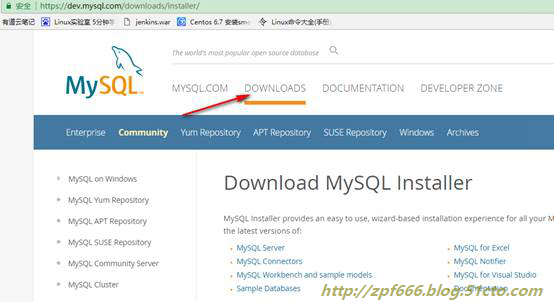
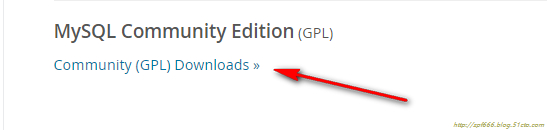
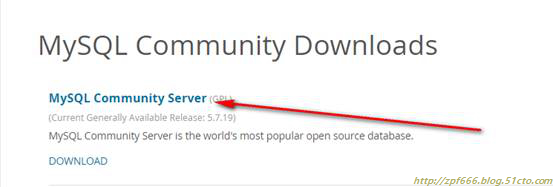
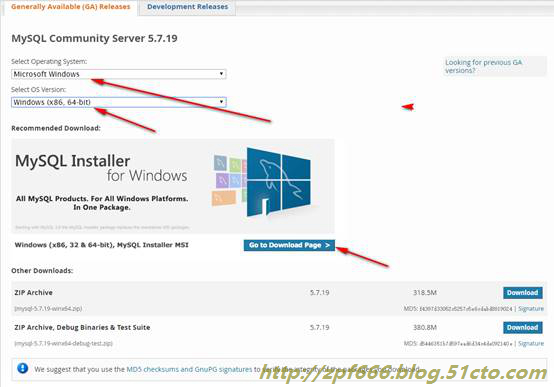
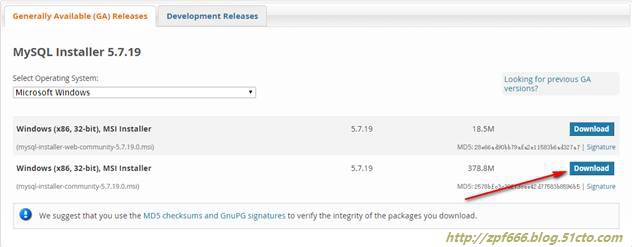
註意:
Mysql-install-web-community是在線安裝版本
Mysql-install-community是離線安裝版本
這裏我選擇了Mysql-install-community離線安裝版本
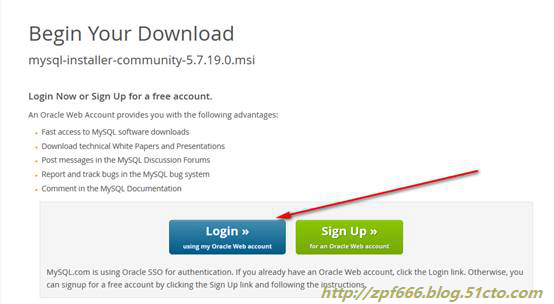
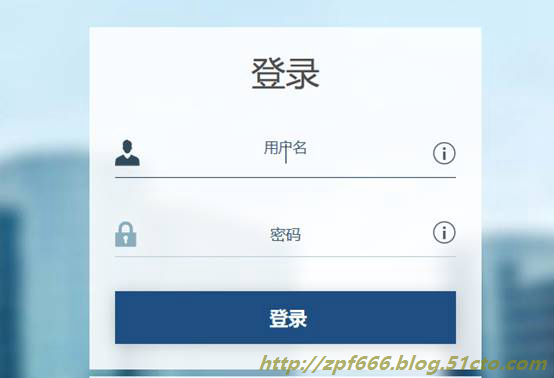

二、安裝mysql5.7
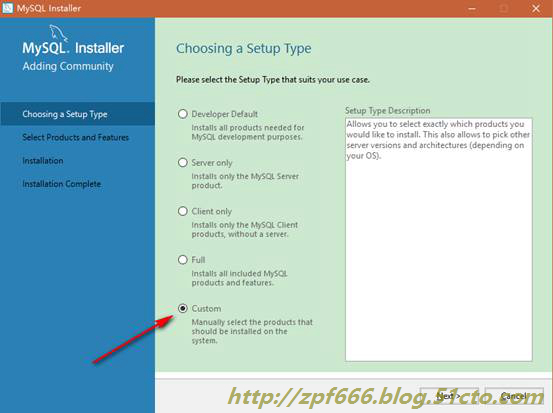
①developer default(默認安裝類型)
②server only(僅作為服務器)
③client only(僅作為客戶端)
④full(完全安裝)
⑤custom(自定義安裝類型)
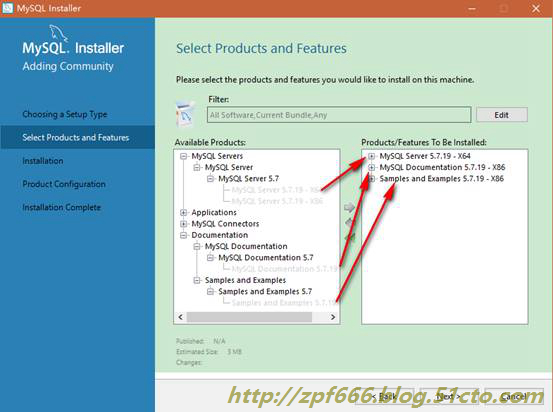
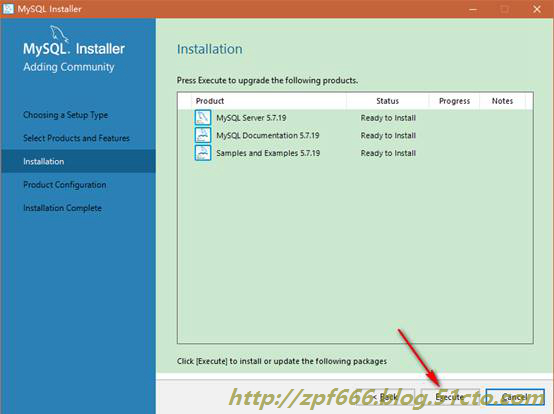
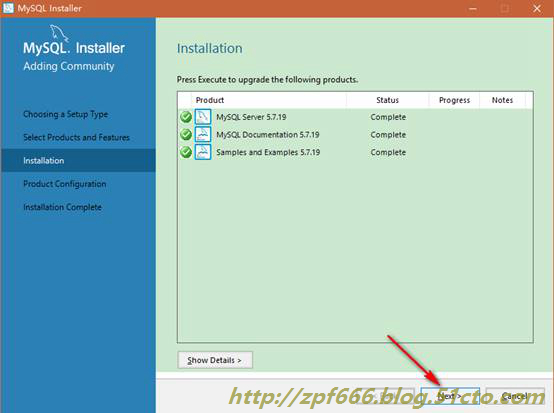
三、配置mysql5.7
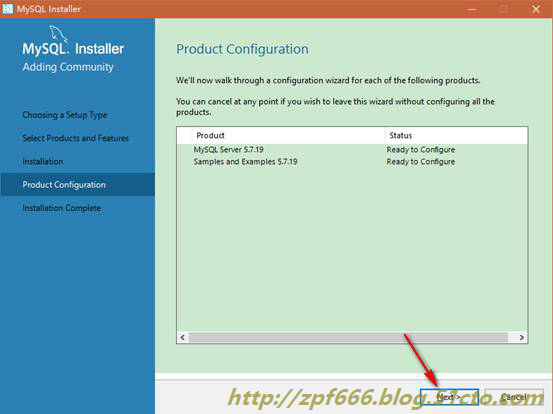
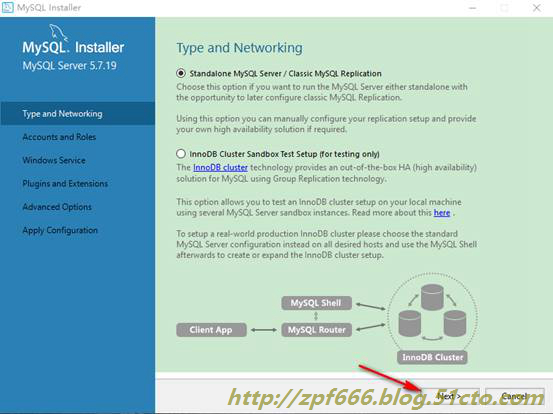
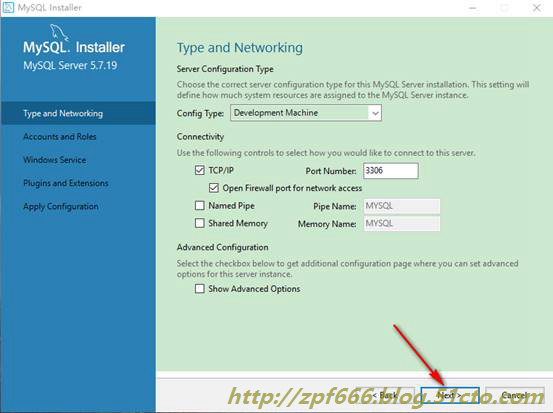
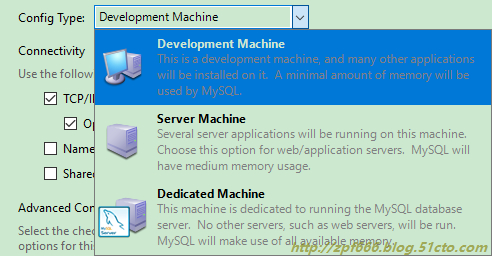
Mysql服務器配置窗口中個別參數的含義如下:
Configtype:該選項用於設置服務器的類型,單擊該選項右側的向下按鈕,可以看見他包括三個選項,分別的解釋如下:
Development machine(開發機器):該選項代表典型個人用桌面工作站。假設機器上運行著多個桌面應用程序。將mysql服務器配置成使用最少的系統資源。
Server machine(服務器):該選項代表服務器,mysql服務器可以同其他應用程序一起運行,例如ftp、email和web服務器。將Mysql服務器配置成使用適當比例的系統資源。
Dedicated machine(專用服務器):該選項代表只運行mysql服務的服務器。假定沒有運行其他服務程序。將mysql服務器配置成使用所有可用的系統資源。
註意:作為初學者,我們練習的話建議選擇Development machine(開發機器),因為這樣只暫用我們電腦系統的少部分資源。
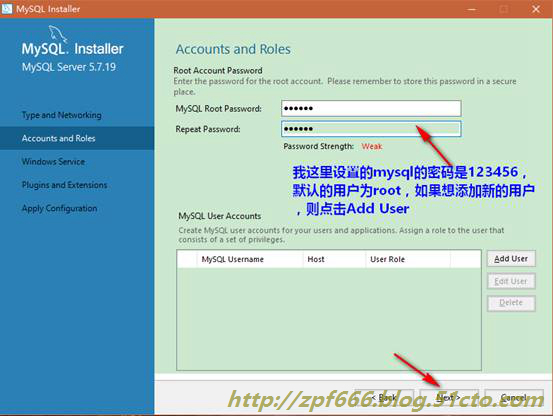
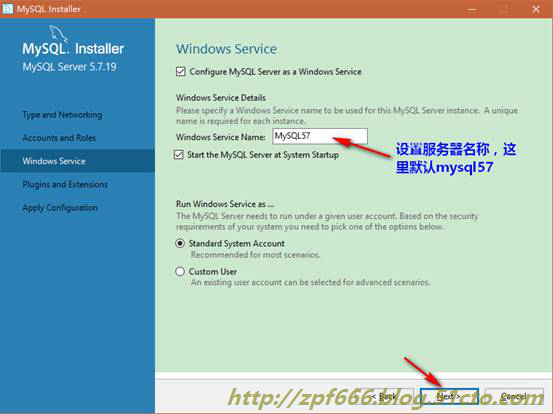
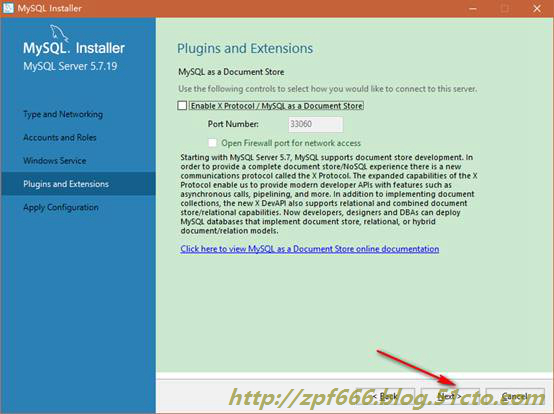
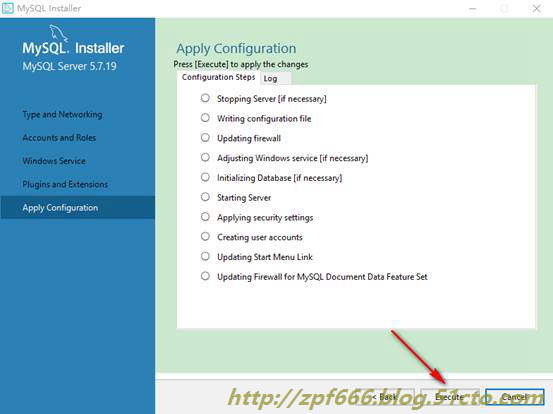
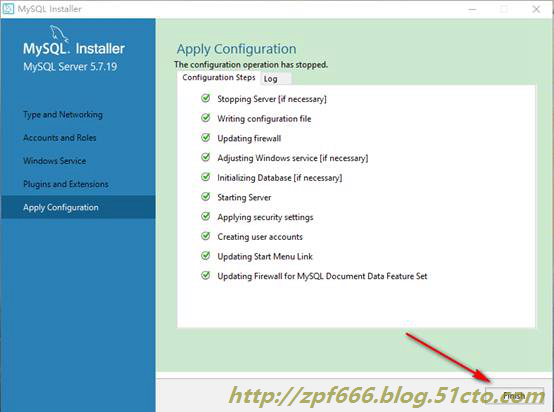
就這樣,mysql服務器配置安裝,此時我們按Ctrl+alt+del組合鍵,可以在【windows任務管理器】裏面看見mysql服務器進程mysqld.exe已經啟動了
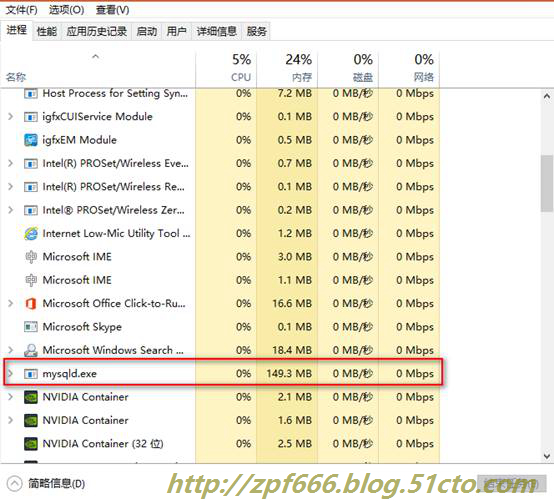
四、啟動mysql服務並登陸mysql數據庫
在前面的配置過程中,已經將mysql安裝為windows服務,當windows啟動、停止時,mysql也自動的啟動、停止。
不過,你可以使用圖形化服務工具來控制mysql服務器或者在命令行使用NET命令。
下面通過windows的服務管理器查看,操作如下:
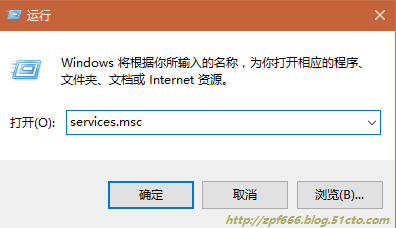

可以看見mysql的服務項狀態為“正在運行”
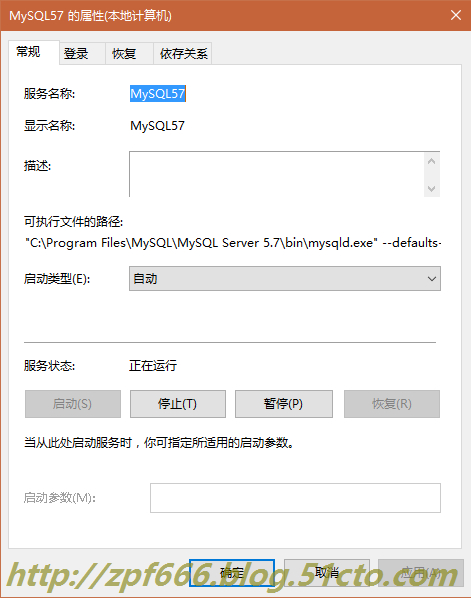
如果沒有“正在運行”字樣,說明mysql服務為啟動,此時的解決辦法是:
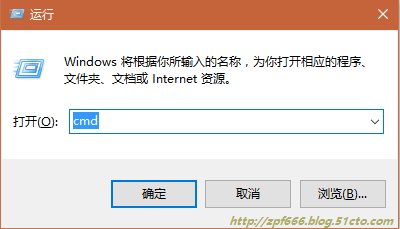
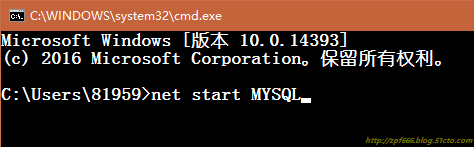
若要停止mysql服務,則命令是“net stop MYSQL”
註意:這裏的MYSQL是服務的名字,如果你的mysql服務的名字不是MYSQL,則需要換成是自己的。
下面我們登錄mysql數據庫:
登錄mysql數據庫有兩種方式。
1)以windows命令行方式登錄
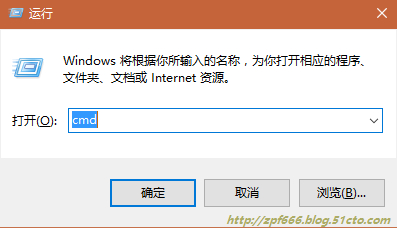
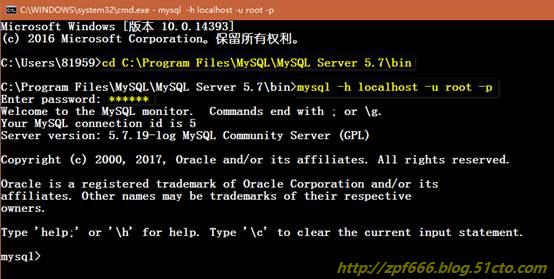
2)使用mysqlcommand line client登錄
開始-所有程序-mysql-mysqlserver5.7-mysql 5.7 commandline client
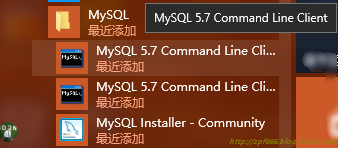
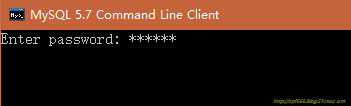
說明:mysql5.7.19的my.ini配置文件在如下圖所示位置:

五、配置Path變量
在前面登錄mysql的時候不能直接輸入mysql登陸命令,這是因為沒有把mysql的bin目錄添加到系統的環境變量裏面,所以不能。
如果每次登錄mysql都要輸入C:\Program Files\MySQL\MySQL Server5.7\bin這樣的話是很麻煩的。
配置Path變量具體操作如下:
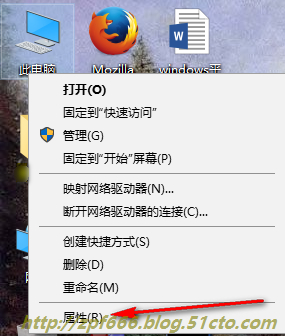
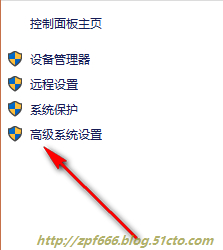
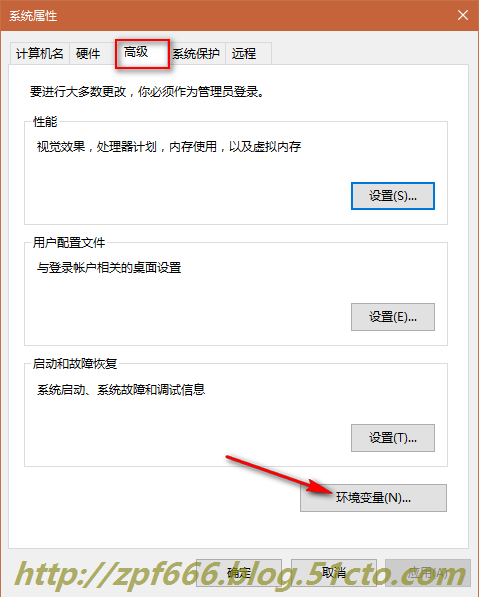
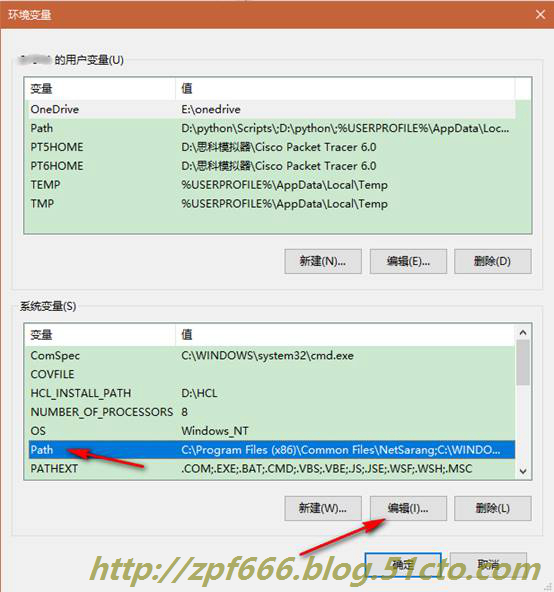
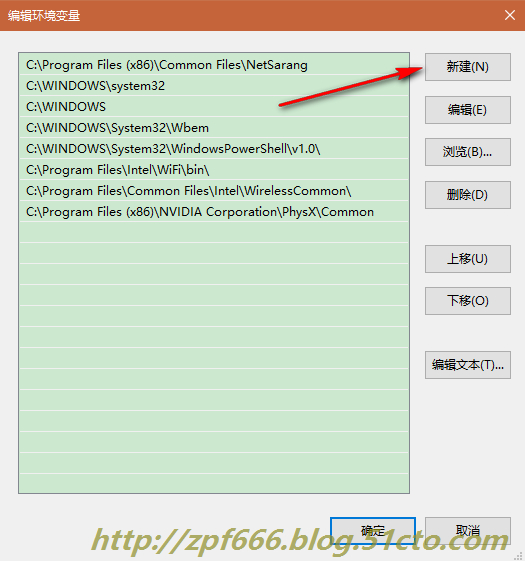

測試一下:
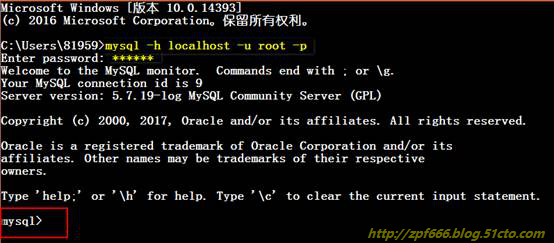
六、mysql常用圖形管理工具
常用的圖形化管理工具如下:
MySQLWorkbench
phpMyAdmin
Navicat
MySQLDumper
SQLyog
MySQLODBC Connector
其中Navicat和phpMyAdmin提供的是中文操作界面
而MySQL Workbench、MySQLDumper、SQLyog、MySQL ODBC Connector提供的是英文操作界面。
下面分別說明一下:
1、MySQLWorkbench
是mysql官方提供的圖形化管理工具,它完全支持mysql5.0以上的版本。在5.x版本中會有一些功能不能使用,而在4.x版本中,MySQL Workbench分為社區版和商業版,其中社區版完全免費,而商業版是按年收費。
下載地址是:
http://dev.MYSQL.com/downloads/workbench/
2、phpMyAdmin
使用PHP編寫,必須安裝在web服務器中,通過web的方式控制和操作mysql數據庫。通過phpMyAdmin可以完全的對數據庫進行操作,比如建立、復制、刪除數據庫等等。最主要的是他支持中文,但是它的缺點是對大數據庫的備份和恢復不方便。
下載地址是:
http://www.phpmyadmin.net/
3、Navicat
它可以與任何的mysql3.21或以上的版本完全兼容,支持觸發器、存儲過程、函數、事件、視圖、管理用戶等等。對於新手來說易學易懂。Navicat支持中文,有免費版本提供。
下載地址是:
http://www.navicat.com/
4、MySQLDumper
使用基於PHP開發的mysql數據庫備份恢復程序,解決了使用PHP進行大數據庫備份和恢復的問題。數百兆的數據庫都可以方便的備份和恢復,不用擔心網速太慢而導致中斷的問題,非常方便易用。
下載地址是:
http://www.MYSQLdumper.de/en/
5、SQLlog
簡潔高效並且功能強大的圖形化mysql數據庫管理工具。使用SQLlog可以快速直觀的讓用戶從世界的任何角度通過網絡來維護遠端的mysql數據庫。
下載地址是:
http://www.webyog.com/en/index.php
大家也可以在網上搜索中文破解版去使用,非常的好用。
本文出自 “IT技術助手” 博客,請務必保留此出處http://zpf666.blog.51cto.com/11248677/1953895
windows平臺下安裝與配置mysql5.7
